Σήμερα, το αρχείο GIF γίνεται πολύ δημοφιλές. Όλο και περισσότεροι άνθρωποι τείνουν να χρησιμοποιούν GIF για να διαδώσουν πληροφορίες και να εκφράσουν τα συναισθήματά τους στους φίλους τους στο twitter ή στο Instagram, καθώς το αρχείο GIF είναι πιο ενδιαφέρον από τις φωτογραφίες και μπορείτε να διαδώσετε περισσότερες πληροφορίες με τη μορφή GIF. Επιπλέον, σε σύγκριση με το βίντεο, το GIF είναι μικρότερο, ώστε να είναι πιο εύκολο να διαχειριστείτε και να στείλετε. Πώς μπορούμε να λάβουμε GIF; Πρώτον, μπορούμε να κατεβάσουμε το GIF από τον ιστότοπο. Για ένα άλλο, μπορούμε επίσης να μετατρέψουμε το βίντεο σε GIF. Στην πραγματικότητα, δεν είναι δύσκολο να κατεβάσετε GIF. Σε αυτό το άρθρο, θα σας δείξουμε πώς να κατεβάσετε GIF με τον καλύτερο GIF Downloader - Aiseesoft Video Converter Ultimate.
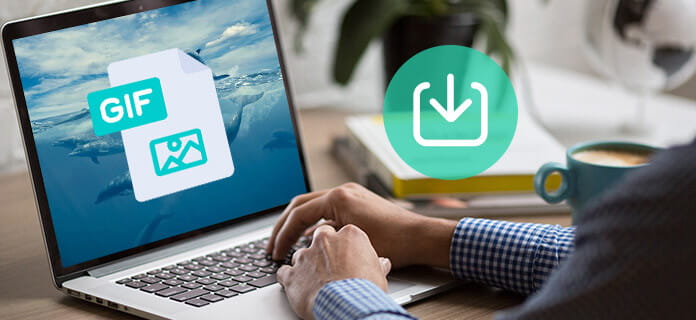
Λήψη GIF
Το Video Converter Ultimate είναι το πρόγραμμα λήψης GIF όλα σε ένα. Μπορεί να λειτουργήσει τόσο σε Windows όσο και σε Mac. Το Video Converter Ultimate υποστηρίζει τις περισσότερες μορφές βίντεο όπως AVI, FLV, MP4, M4V, MKV και MOV κ.ο.κ. Είναι εύκολο στη χρήση ακόμη και για άτομα με μικρή εμπειρία λόγω της σαφούς και φιλικής προς το χρήστη διεπαφής. Μπορεί να κατεβάσει GIF και να μετατρέψει βίντεο σε GIF υψηλής ποιότητας. Παρά τη λειτουργία του για λήψη GIF, αυτό το λογισμικό all-in-one έχει επίσης πολλές άλλες δυνατότητες.
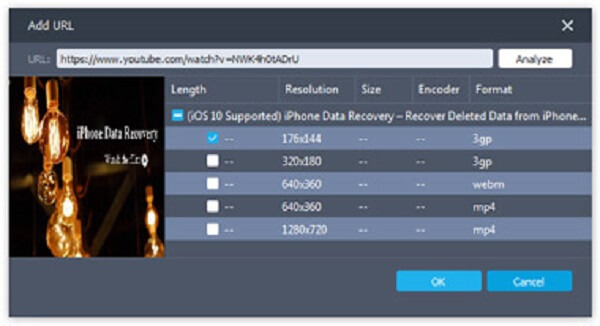
Οι χρήστες δεν χρειάζεται να ανησυχούν για τον τρόπο λήψης του GIF από το Video Converter Ultimate, καθώς αυτό το πρόγραμμα είναι πολύ φιλικό με τους χρήστες και είναι εύκολο στη χρήση. Τώρα ας δούμε πώς να κατεβάζουμε GIF βήμα προς βήμα.
Βήμα 1 Μεταφορτώστε το Video Converter Ultimate
Πρώτα απ 'όλα, κατεβάστε το πρόγραμμα λήψης GIF και εγκαταστήστε αυτό το πρόγραμμα. Στη συνέχεια, ανοίξτε το Video Converter Ultimate στον υπολογιστή σας.
Βήμα 2 Αντιγράψτε τη διεύθυνση URL του βίντεο
Μεταβείτε στον διαδικτυακό ιστότοπο βίντεο, αντιγράψτε τη διεύθυνση URL του βίντεο που θέλετε να κατεβάσετε και, στη συνέχεια, επιστρέψτε στο Video Converter Ultimate.
Βήμα 3 Επικολλήστε τη διεύθυνση URL του βίντεο
Κάντε κλικ στο κουμπί "Λήψη" στη διεπαφή και η διεύθυνση URL του βίντεο θα επικολληθεί αυτόματα στο συγκεκριμένο πεδίο.
Βήμα 4 Επιλέξτε ανάλυση για το βίντεο
Κάντε κλικ στο κουμπί "Ανάλυση" και στη συνέχεια θα εμφανιστεί ένα παράθυρο. Σε αυτό το εμφανιζόμενο παράθυρο, επιλέξτε την επιθυμητή ανάλυση για τα αρχεία GIF εξόδου.
Βήμα 5 Κατεβάστε το βίντεο
Κάντε κλικ στο "OK" για να ξεκινήσετε τη λήψη του βίντεο στον υπολογιστή σας με γρήγορη ταχύτητα. Μετά τη λήψη του βίντεο, επιστρέψτε στην κύρια διεπαφή του προγράμματος.
Βήμα 6 Προσθέστε βίντεο στο πρόγραμμα
Κάντε κλικ στο "Προσθήκη αρχείου" στο επάνω μέρος της διεπαφής για να προσθέσετε το βίντεο που μόλις κατεβάσατε σε αυτό το πρόγραμμα.
Βήμα 7 Επιλέξτε GIF ως μορφή εξόδου
Κάντε κλικ στο κουμπί "Προφίλ" και στην αναπτυσσόμενη λίστα, επιλέξτε GIF ως μορφή εξόδου για το βίντεό σας. Στη συνέχεια, κάντε κλικ στο "Αναζήτηση" για να επιλέξετε τον προορισμό για το GIF.
Βήμα 8 Μετατροπή βίντεο σε GIF
Αφού ολοκληρώσετε όλες τις παραπάνω ρυθμίσεις, κάντε κλικ στο κουμπί "Μετατροπή" για να ξεκινήσετε την πρόοδο μετατροπής. Μετά από λίγα λεπτά, η διαδικασία λήψης GIF θα ολοκληρωθεί.
Video Converter Ultimate είναι λογισμικό all-in-one και έχει πολλές άλλες ισχυρές λειτουργίες εκτός από τη λήψη GIF. Εδώ, θα παρουσιάσουμε μερικά από τα χρήσιμα χαρακτηριστικά του.
Μερικές φορές μπορεί να διαπιστώσετε ότι το βίντεο που κατεβάζετε διαθέτει μη συγχρονισμένο ήχο, πράγμα που είναι πραγματικά ενοχλητικό. Σε άλλες περιπτώσεις, δημιουργείτε το δικό σας βίντεο και θέλετε να προσθέσετε ήχο σε αυτό ως ήχο φόντου. Με το Video Converter Ultimate, μπορούν να επιλυθούν και τα δύο προβλήματα. Υποστηρίζει πολλά είδη μορφών ήχου, όπως CUE, FLAC, M4A, MPEG Files (* .mp3; *. Mp2) και ούτω καθεξής. Ως αποτέλεσμα, μπορείτε να προσθέσετε MP3, WAV ή άλλο κομμάτι ήχου στο δικό σας. Δεν είναι δύσκολο να προσθέσετε εξωτερικό κομμάτι ήχου στο βίντεό σας και μετά από αυτό, θα λάβετε ένα καταπληκτικό βίντεο για κοινή χρήση με τους φίλους σας.
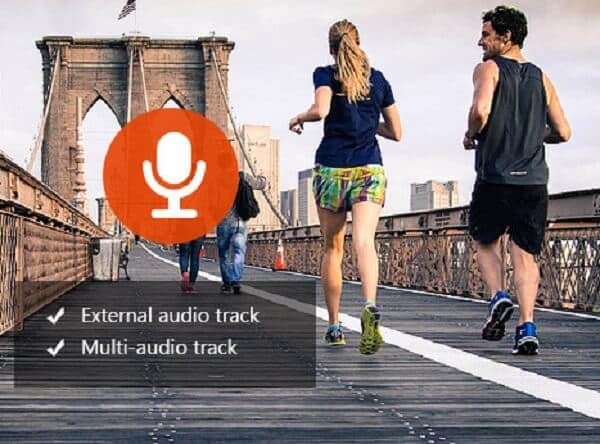
Το Video Converter Ultimate διαθέτει τεράστιες λειτουργίες επεξεργασίας. Όταν δημιουργείτε ένα βίντεο ή κατεβάζετε ένα βίντεο, αλλά δεν είστε ικανοποιημένοι με την ποιότητά του, μπορείτε να χρησιμοποιήσετε το Video Converter Ultimate για να βελτιώσετε την ποιότητά του. Για παράδειγμα, μπορείτε να αλλάξετε την ποιότητα του βίντεό σας από SD σε HD. Επιπλέον, μπορείτε να προσαρμόσετε τη φωτεινότητα και τη σύμβαση για να κάνετε το βίντεό σας να φαίνεται καλύτερο. Τι γίνεται αν υπάρχουν θόρυβοι στο βίντεο που κάνατε; Μην ανησυχείτε, το Video Converter Ultimate μπορεί να σας βοηθήσει να αφαιρέσετε τους ενοχλητικούς θορύβους από το βίντεό σας. Επίσης, μπορείτε να περικόψετε το βίντεό σας, να αλλάξετε τον κορεσμό, την απόχρωση και την ένταση του βίντεό σας και να προσθέσετε ειδικό υδατογράφημα στο βίντεό σας.

Ενδέχεται επίσης να αντιμετωπίσετε προβλήματα όπως το βίντεο που κατεβάσατε δεν είχε υπότιτλους ή οι υπότιτλοι του δεν είναι συγχρονισμένοι. Σε αυτήν την περίπτωση, το Video Converter Ultimate είναι μια καλή επιλογή για εσάς. Με το Video Converter Ultimate, μπορείτε να προσθέσετε εξωτερικούς υπότιτλους που έχουν ληφθεί από άλλους ιστότοπους στο βίντεο προορισμού. Μόνο με πολλά απλά κλικ, μπορείτε να λάβετε ένα βίντεο με κατάλληλους υπότιτλους. Οι μορφές υποτίτλων υποστηρίζουν Video Converter Ultimate περιλαμβάνουν * .srt, * .ssa και * .ass.

Όπως μπορείτε να δείτε παραπάνω, το Video Converter Ultimate είναι χρήσιμο ολοκληρωμένο λογισμικό. Όχι μόνο όταν θέλετε να κατεβάσετε GIF, αλλά όταν θέλετε να μετατρέψετε βίντεο σε διαφορετικές μορφές ή να επεξεργαστείτε το βίντεό σας, το Video Converter Ultimate είναι πάντα μια καλή επιλογή για εσάς. Ελπίζω ότι αυτό το άρθρο θα σας βοηθήσει πολύ στον τρόπο λήψης του GIF.